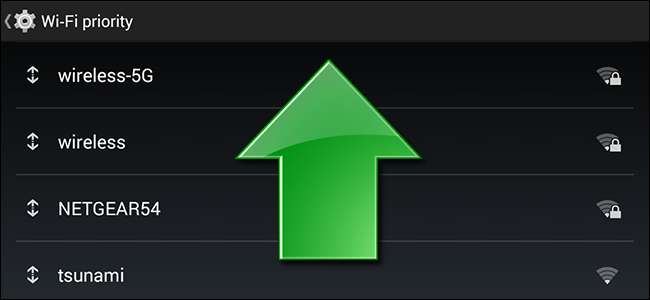
Ha Android-eszköze folyamatosan rossz Wi-Fi hotspothoz kapcsolódik, ne essen kétségbe. Olvassa el, miközben megmutatjuk, hogyan lehet az elsődleges fontossági sorrendet beállítani az ismert hotspotok számára annak érdekében, hogy a kívánt helyet mindig az Ön fölé sorolja.
Frissítés: Ez a cikk a cyanogenmod-ról készült, és az itt található beállítások nem léteznek az Android készleten. A cikk frissítésén dolgozunk.
Kedves How-To Geek!
Rengeteg Wi-Fi hotspot található a munkámban, és mindegyikhez hozzáférek. Sajnos az Android-telefonomnak nagyon idegesítő szokása, hogy nem teljesíti az egyik hotspotot, amely majdnem az épület másik oldalán található. Amikor megnézem a telefonom, azt találom, hogy egy hotspot-hoz van csatlakoztatva, ahol 4-ből 1 bár található, ahelyett, hogy a 4-ből 4 bár hotspot lenne, amit szó szerint a konferencia terem mennyezetén látok.
Hogyan kényszeríthetem az Androidot, hogy ne álljon ilyen sűrűn az egész ügyben, és válassza ki a kívánt Wi-Fi hotspotot anélkül, hogy naponta néhányszor manuálisan be kellene mennem a telefonomba, és meg kell változtatnom?
Tisztelettel,
Wi-Fi csalódott
Mindig szeretjük, amikor egy olvasói kérdés arra kényszerít, hogy hagyjuk abba a lustálkodást és megoldjuk saját problémáinkat. Pontosan tudjuk, miről beszél az Android néha ostoba hotspot-választási folyamata kapcsán, mivel egyik eszközünk rendszeresen, több hónapon át, az irodánkon kívüli közeli hotspotot nem teljesítette. Fogjuk meg azt az eszközt, és mutassuk meg, milyen egyszerű javítani.
Navigáljon Android-eszközén a Beállítások -> Wi-Fi menüpontba.
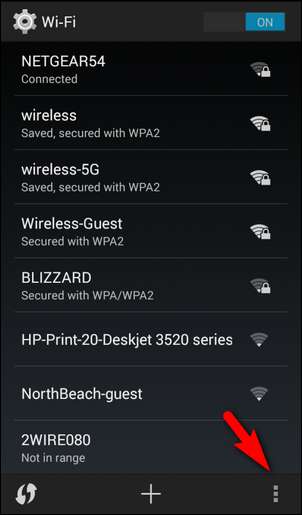
Érintse meg a menü gombját a készüléken, vagy használja a képernyőn megjelenő menü gombot a fenti képernyőképen látható módon. A felbukkanó Wi-Fi menüben válassza az „Advanced Wi-Fi” lehetőséget.
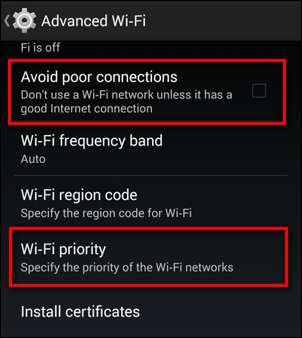
Az Advanced Wi-Fi menüben két elem található, amelyekkel bütykölni szeretne. Először is hasznos (de nem szükséges) bejelölni a „Kerülje a gyenge kapcsolatokat” jelölést, ahányszor a Wi-Fi hotspot, amelyhez az eszköz csatlakozik, lényegesen gyengébb, mint az a hotspot, amelyhez csatlakozni szeretne. Másodsorban a „Wi-Fi prioritás” lehetőséget választja, hogy prioritásként kezelhessük a kapcsolatokat.
A lista módosításához nyomja meg és tartsa lenyomva a nyíl ikont a hotspot neve mellett (ne nyomja meg és tartsa lenyomva magát a nevet). A másodpercig tartó megnyomása után felfelé vagy lefelé húzhatja a hotspot bejegyzést. Érdekesség, hogy a hotspotok ikonjai nem frissülnek valós időben, ezért ne fordítson figyelmet a Wi-Fi Priority menüben található Wi-Fi erősségmutatókra, mivel ezek mindig a 4 sáv egyikét jelenítik meg.
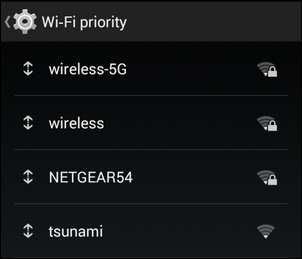
Esetünkben a két helyi kapcsolatot (vezeték nélküli-5G és vezeték nélküli) prioritásként kezeltük az összes többi kapcsolattal szemben, különös tekintettel a szomszédos és távoli kapcsolatra (NETGEAR54), amelyre gyakran ugrottunk. Ettől a ponttól kezdve a készüléknek megfelelően kell rangsorolnia a kapcsolatokat.
Van egy sürgős technikai kérdés, nagy vagy kicsi? Küldjön nekünk egy e-mailt az [email protected] címre, és mi mindent megteszünk annak megválaszolására.







